
CONTENIDO
- 1 Variedades del enrutador D-Link DIR-300 y sus características.
- 2 Cómo conectar un enrutador D-Link DIR-300
- 3 Cómo restablecer la configuración del enrutador D-Link DIR-300
- 4 Cómo configurar el enrutador D-Link DIR-300
- 5 Qué hacer si se requiere el firmware del enrutador
- 6 Características de la configuración del enrutador D-Link DIR-300 utilizando el ejemplo del proveedor Beeline
- 7 Características de la configuración del enrutador D-Link DIR-300 utilizando el ejemplo del proveedor Rostelecom
- 8 Precios de enrutadores DIR-300 en oferta
Variedades del enrutador D-Link DIR-300 y sus características.
El modelo resultó ser realmente bueno, y en un momento le gustó a mucha gente. Quizás por eso se lanzaron más tarde varias modificaciones, o, como dicen, revisiones. Echemos un vistazo a cada uno con más detalle.
DIR-300 A1
El primer enrutador producido desde 2007. Puso el comienzo de la serie. Equipado con 1 antena externa, 1 puerto WAN y 4 puertos LAN. Se utilizó como procesador Atheros AR2317 con una frecuencia de 182 MHz. Tenía 16 MB de RAM y 4 MB de memoria para almacenar datos.

DIR-300 B1, B2, B3, B4
Producido desde 2009. El mismo A1, con un nuevo procesador Ralink RT3052F de 384 MHz y RAM duplicada. Los conectores y la apariencia se mantuvieron sin cambios. Por cierto, estas mismas revisiones se vendieron en Rusia con la marca DIR-300NRU.

DIR-300 B5, B6, B7
Nuevo hardware, relativo a versiones anteriores: procesador Ralink RT5350 de 360 MHz. La misma cantidad de RAM y memoria flash. Los dispositivos de hardware no se diferencian entre sí. Exteriormente, el B5 y el B6 son similares a los anteriores, pero el B7 salió con un nuevo diseño y se produjo solo para el mercado ruso desde 2012. También marcado con NRU.

DIR-300 C1
Exteriormente, la rejilla de ventilación ha cambiado ligeramente. Internamente, hay un nuevo procesador Realtek RTL8196C de 400 MHz. Los puertos, conectores y características siguen siendo los mismos.

DIR-300 D1
El índice del procesador ha cambiado: Realtek RTL8196Е, pero la frecuencia sigue siendo la misma: 400 MHz. La apariencia y, de hecho, el factor de forma han sufrido cambios drásticos. El enrutador obtuvo una posición "de pie". Producido desde 2013. Ahora puede comprar un enrutador D-Link DIR-300 D1 por 800 rublos.

DIR-300 S / A1
Nuevo look. El dispositivo obtuvo el procesador de D1. La cantidad de memoria flash se ha aumentado a 8 MB. De lo contrario, las características son las mismas que las del D1. Producido desde 2013.

DIR-300 A / A1A
Copia completa de hardware del DIR-320 con 4 MB de memoria y sin puerto USB. El diseño se saca de la clásica "caja" y es un cilindro.

 Cuál es la mejor opción para comprar un enrutador Wi-Fi (Wi-Fi) y cómo configurarlo.En una publicación especial de nuestro portal, le contaremos en detalle cómo elegir un enrutador. Aprenderá qué es un enrutador, qué enrutador Wi-Fi es mejor, o los matices de la elección, cómo elegir y cómo conectar un enrutador usted mismo.
Cuál es la mejor opción para comprar un enrutador Wi-Fi (Wi-Fi) y cómo configurarlo.En una publicación especial de nuestro portal, le contaremos en detalle cómo elegir un enrutador. Aprenderá qué es un enrutador, qué enrutador Wi-Fi es mejor, o los matices de la elección, cómo elegir y cómo conectar un enrutador usted mismo.
Cómo conectar un enrutador D-Link DIR-300
De hecho, no tiene nada de complicado. Primero, necesitas estudiar un poco sobre los controles y conectores. En el panel frontal, generalmente hay iconos LED que se encargan de indicar los procesos dentro del dispositivo:

- indicador de encendido. Estándar de iconos para todo tipo de dispositivos;
- Indicador de conexión a Internet. Suele ser un icono con forma de globo terráqueo;
- Indicador de Wi-Fi. Varias olas. Encendido: conectado, parpadeante: transferencia de datos en curso;
- Indicador de puertos LAN. Puede numerarse según puertos. Por analogía con Wi-Fi, si parpadea - transmitiendo datos, encendido - conectado.
El panel trasero tiene 4 puertos LAN (negro o azul) y 1 puerto WAN. Este último es amarillo y se puede etiquetar como internet o pálido. También hay un conector de alimentación en el panel posterior, un botón de reinicio y, en algunas revisiones, un botón WPS. Por lo general, se suministra un cable azul especial con el enrutador. Ya está engarzado por ambos lados y está listo para usar. Es con su ayuda que se realiza la configuración inicial del enrutador.
Se conecta a uno de los puertos LAN, no hay diferencia con cuál. El otro extremo debe insertarse en el conector de la tarjeta de red de la computadora. Conectamos la fuente de alimentación y la encendemos. Esto completa la conexión física del enrutador D-Link DIR-300. Una vez configurada la red inalámbrica, será posible desconectar el cable y utilizar Internet por aire.
Cómo restablecer la configuración del enrutador D-Link DIR-300
El enrutador tiene un sistema de emergencia que regresa a la configuración predeterminada si algo sale mal de repente. Hay dos formas de hacer esto: a través de la interfaz web, que discutiremos más adelante, y físicamente, usando el botón Restablecer en la parte posterior del dispositivo. Para activar el proceso de reinicio del D-Link DIR-300, debe tomar un objeto delgado (un clip, un fósforo o algo similar), presionar el botón y mantenerlo presionado durante más de 10 segundos. Todos los ajustes se restablecerán a los valores predeterminados.
Cómo configurar el enrutador D-Link DIR-300
Toda la configuración del DIR-300 se realiza en la interfaz web del enrutador. Pero para acceder a él, debe conectar el enrutador a la computadora con una conexión de red. Para hacer esto, al comienzo del artículo, insertamos un cable especial en ambos dispositivos. Ahora veamos cómo configurarlo todo.
Etapa preparatoria: configuración de una conexión al sistema operativo
Después de que el cable se haya insertado en los puertos LAN de ambos dispositivos, el sistema operativo debería detectar y crear automáticamente una conexión de red con el enrutador. En este punto, puede ocurrir una pequeña molestia: no hay conexión de red. Esto suele ocurrir debido a la configuración incorrecta de la dirección IP en la configuración del protocolo de conexión de red. El hecho es que el enrutador, utilizando tecnología DHCP, distribuye direcciones IP al azar cada vez que enciende o conecta un nuevo dispositivo. Es decir, uno puede obtener 192.168.0.2 y el otro, 192.168.0.102. Y en la configuración de la computadora, puede haber una dirección especificada manualmente, e incluso desde una subred diferente. Por lo tanto, si no hay conexión, primero debe verificar este parámetro. Para hacer esto, debe ir al panel de control y buscar el elemento "Ver el estado y las tareas de la red".
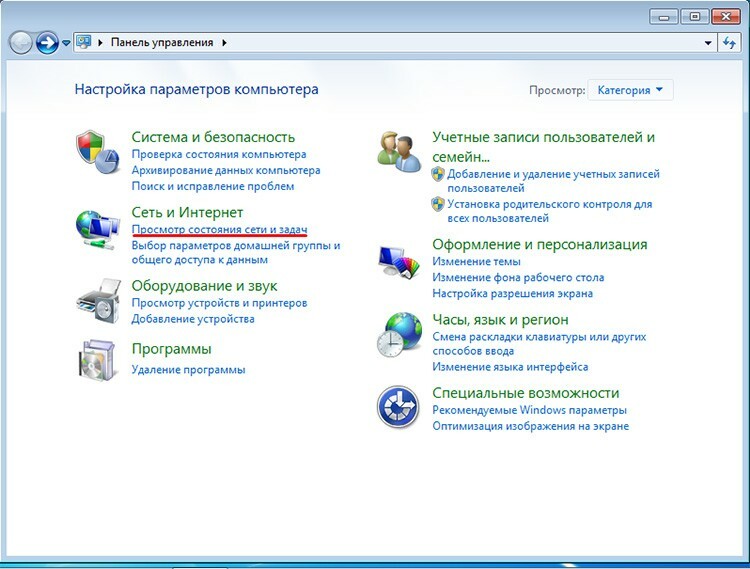
Luego seleccione "Conexión de área local" en la lista de redes. En la ventana que aparece, haga clic en "Propiedades".
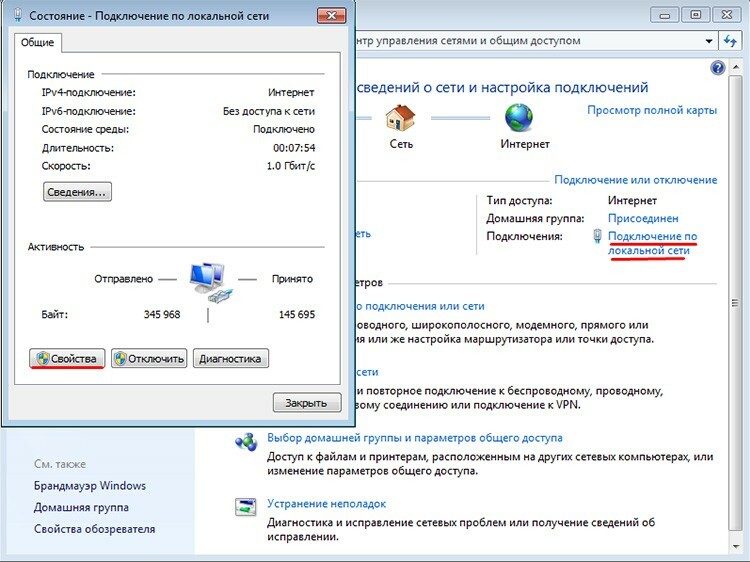
En la nueva ventana, seleccione "Protocolo de Internet versión 4" y haga clic en el botón "Propiedades". Finalmente, lo que se necesita se abrirá. Aquí debe verificar si el conmutador está en el modo "Obtener una dirección IP automáticamente" y "Obtener la dirección del servidor DNS automáticamente". Si no es así, habilite ambos modos.
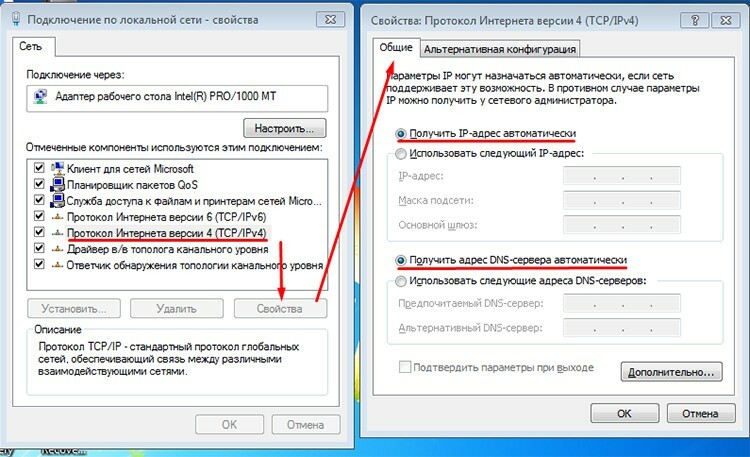
Cómo configurar el enrutador D-Link DIR-300
Una vez que haya aparecido la conexión, puede comenzar a configurar el enrutador. Todas las manipulaciones se realizarán en su interfaz web. Por lo tanto, debe comenzar desde la entrada.
Iniciar sesión en la interfaz del enrutador
Para ingresar, necesitamos cualquier navegador. Una vez abierto, debe ingresar las direcciones IP de nuestro enrutador en la barra de direcciones. De forma predeterminada, es 192.168.0.1. Menos común es 192.168.1.1.
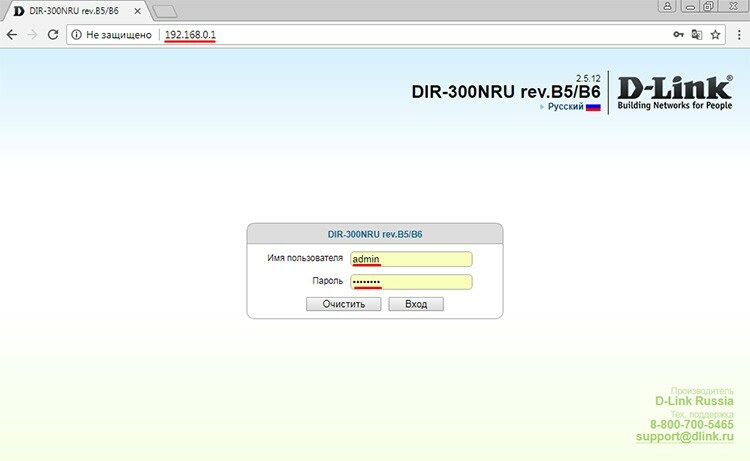
Se abrirá la ventana de inicio de sesión. Aquí debe ingresar su nombre de usuario y contraseña. Por lo general, este es el par admin-admin, con menos frecuencia: admin y un campo vacío o 12345. Después de ingresar la contraseña y el inicio de sesión, llegaremos al lugar santísimo: el panel administrativo del enrutador.
De forma predeterminada, se abre la página de información del dispositivo. Aquí puede ver varios datos de servicio: revisiones, versiones de firmware, nombre de red, dirección MAC. Las secciones de la izquierda definen las categorías de configuración.
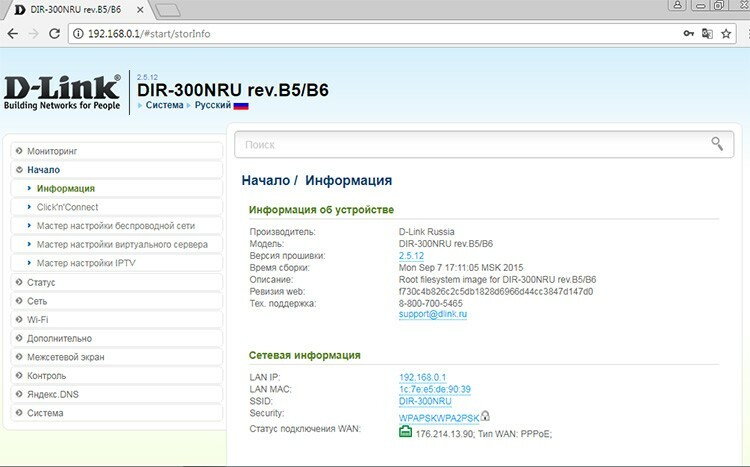
Configuración de la conexión a Internet
Para configurar la red, curiosamente, debemos ir a la sección del mismo nombre. Aquí debe seleccionar la subsección "WAN". Hay un botón "Agregar" en la esquina inferior derecha. Activa el proceso de creación de una nueva conexión a Internet.
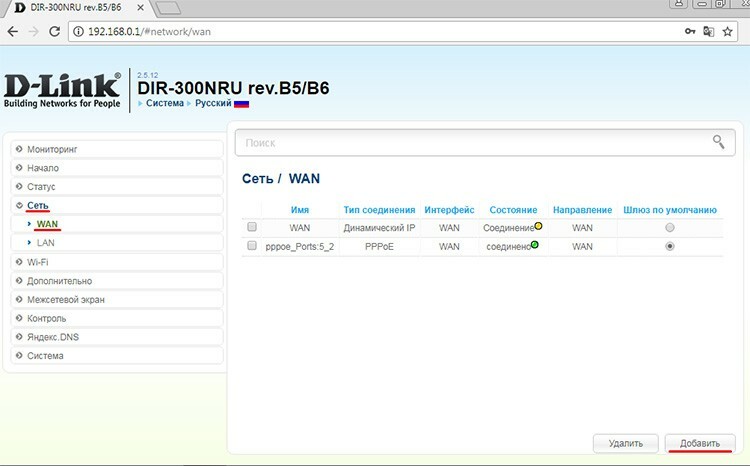
El sistema le pedirá inmediatamente que seleccione el tipo de conexión. Para la mayoría de los proveedores de cable, será PPPoE. Además, para una conexión a Internet simple, solo necesitamos tres puntos: el tipo de conexión ya mencionado, el nombre de usuario, la contraseña y su confirmación. En los campos de inicio de sesión y contraseña, indicamos los datos proporcionados por el proveedor. Se pueden encontrar en el contrato o anexo al mismo. Haga clic en "Aplicar". Después de eso, el ícono de globo en el panel frontal del enrutador debería parpadear.
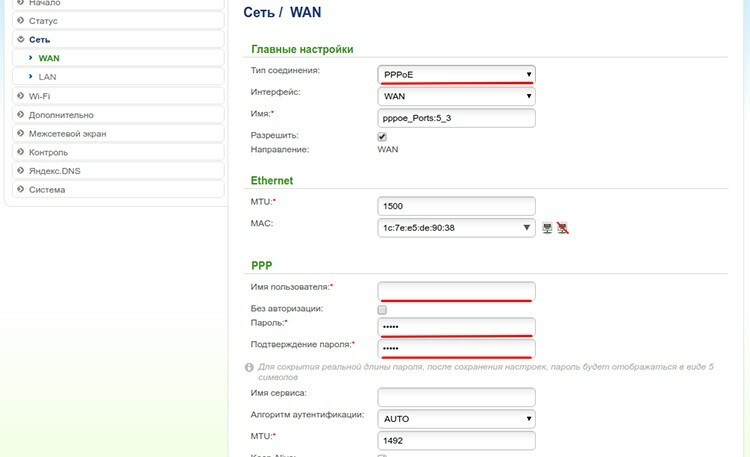
Configuración del enrutador Wi-Fi D-Link DIR-300
Ahora necesitamos distribuir el tráfico inalámbrico. Hay una sección especial de Wi-Fi para esto. En la subsección "Configuración básica" se llevará a cabo la primera parte de la configuración de la red inalámbrica.
Primero, debe encenderlo, si de repente se apaga. Por lo tanto, verificamos si la casilla de verificación "Habilitar conexión inalámbrica" está marcada. Luego, debe configurar el nombre de la red, que será visible en la lista de redes disponibles. El campo SSID es responsable de esto. El enrutador predeterminado puede sustituir su propio nombre, que se puede utilizar sin cambios.
En este menú, puede prestar atención a dos elementos más: "Ocultar el punto de acceso" y "Modo inalámbrico". Usando el primero, puede ocultar su red de tal manera que el acceso a ella sea solo por nombre, es decir, no aparecerá en la lista de redes disponibles. El segundo determina en qué modos operará el enrutador. Recomendado: combinado para que diferentes tipos de dispositivos puedan conectarse a la red. Básicamente, los modos son opciones de velocidad de bits.
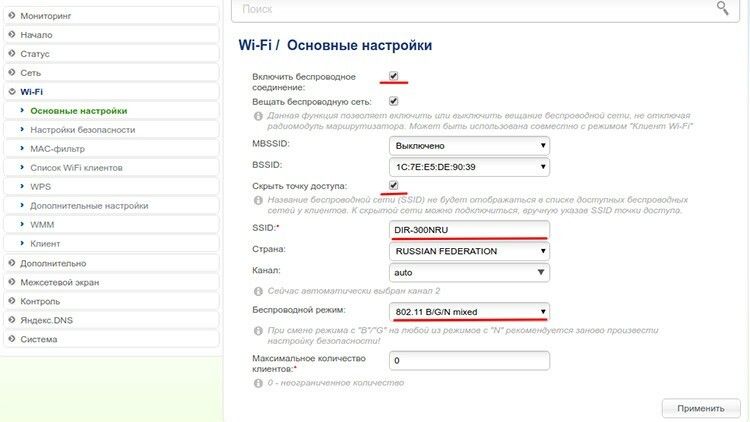
Después de especificar todos los parámetros, haga clic en el botón "Aplicar".
Comprobando el estado de la conexión
Verificar la disponibilidad de la red ahora es muy fácil. Desconecte el cable del enrutador. Activamos Wi-Fi en el dispositivo, buscamos nuestra red e intentamos conectarnos. Si se configuró el indicador "Ocultar punto de acceso", deberá buscar el elemento "Conectarse a una red oculta" y especificar manualmente el nombre de la red.
Si Internet está disponible, entonces todo está configurado correctamente. Sin embargo, hay un problema: la red no tiene contraseña. Esto significa que cualquiera puede conectarse a él. Incluidos los intrusos. Necesitamos ajustarnos.
Configuración de una contraseña en el enrutador Wi-Fi D-Link DIR-300
La subsección "Configuración de seguridad" de la sección Wi-Fi del panel administrativo del enrutador es responsable de la contraseña. Por cierto, también puede ingresar al panel a través de una conexión inalámbrica escribiendo 192.168.0.1 en la barra de direcciones de su navegador nuevamente.
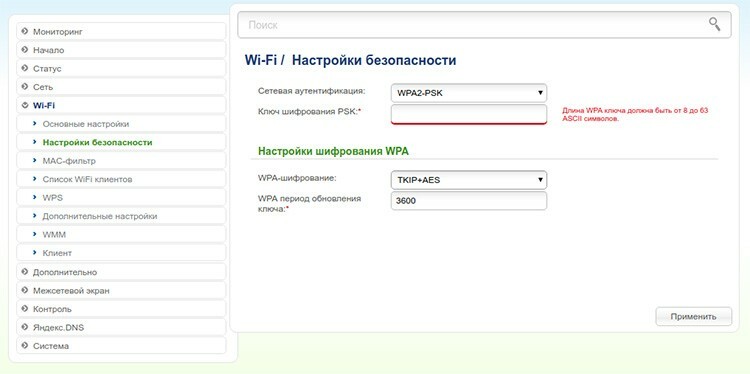
No hay muchas configuraciones aquí. Primero, debe establecer el tipo de autenticación. WPA2-PSK se considera el más seguro en la actualidad. Luego, debe ingresar una contraseña en el campo. Todo. Ahora queda recordar la contraseña ingresada y hacer clic en "Aplicar".
Cómo hacer una copia de seguridad de la configuración de su enrutador
A veces puede ser necesario restaurar la configuración ya guardada después de un parpadeo fallido, un reinicio accidental o un error del sistema. Para hacer esto, puede crear una copia de seguridad, que se almacenará en un lugar apartado del disco duro y, si es necesario, restaurar el sistema. La sección "Sistema" y la subsección "Configuración" son responsables de esto. Los elementos para la operación de crear un archivo y descargarlo se denominan así. Presionamos el botón, indicamos la ruta en la computadora y guardamos. Para restaurar los datos, realizamos la misma operación. Es sencillo.
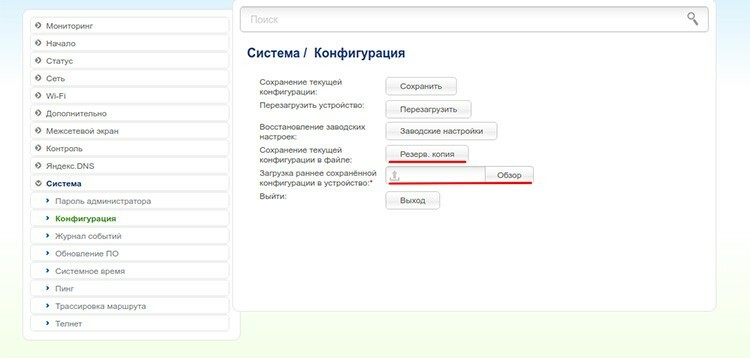
Qué hacer si se requiere el firmware del enrutador
El firmware es una operación bastante seria en un enrutador. Su necesidad puede surgir en los casos en que el dispositivo comenzó a funcionar mal, perder Wi-Fi o reiniciarse. Y si incluso restablecer la configuración de fábrica no ayuda, entonces quizás la salvación esté en el firmware.
Otra razón para el firmware puede ser el deseo de utilizar el enrutador en su máximo potencial. El hecho es que el software original utiliza hardware de forma equilibrada, sin exigirle un rendimiento extremo. El firmware personalizado lo acelera al máximo. Sin embargo, este enfoque tiene un inconveniente significativo: sobrecalentamiento y falla de los circuitos de suministro de energía.
No describiremos el proceso de firmware, ya que cada revisión utiliza su propio enfoque y sus propias herramientas. Pero se pueden hacer algunas recomendaciones. No debe ejecutar para actualizar inmediatamente su enrutador, porque primero puede intentar restablecerlo a la configuración de fábrica. Casi todos los modelos tienen un mecanismo de actualización incorporado que se puede activar manualmente. Antes de actualizar su enrutador D-Link DIR-300, no olvide hacer una copia de seguridad.
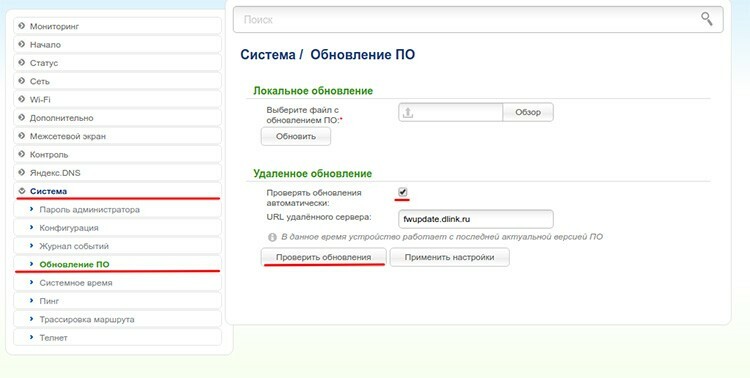
Y si decide actualizar su enrutador, use las instrucciones de fuentes confiables. Por ejemplo, el sitio web oficial tiene consejos y guías básicos. Además, el foro w3bsit3-dns.com tiene una enorme base de conocimientos, firmware y herramientas para cada una de las revisiones del DIR-300 presentadas.
Características de la configuración del enrutador D-Link DIR-300 utilizando el ejemplo del proveedor Beeline
Beeline utiliza el tipo L2TP para conectarse a Internet. En consecuencia, la técnica para crear dicha conexión será ligeramente diferente. Sin embargo, todos los procedimientos realizados antes de ingresar al panel de administración se pueden tomar desde la configuración habitual del enrutador. A continuación, tendremos que llegar a la subsección WAN de la sección "Redes". Aquí debe especificar L2TP + Dynamic IP. En el campo con el nombre, puedes especificar cualquier cosa, de todos modos, solo lo verás aquí, en el panel de administración.
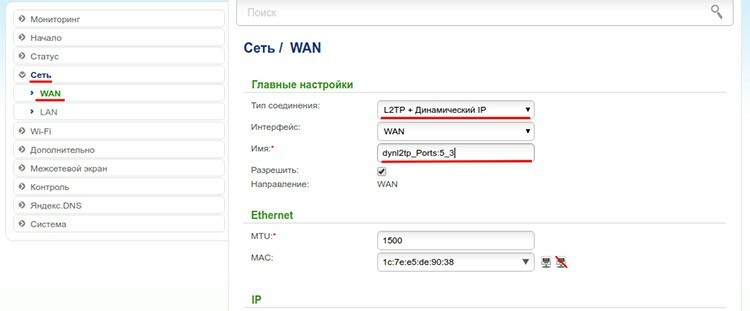
Luego, debe buscar el campo "Dirección del servidor VPN" y especificar la dirección. Por lo general, es el mismo: tp.internet.beeline.ru. A continuación, debe especificar un nombre de usuario y una contraseña. Deben especificarse en el contrato.
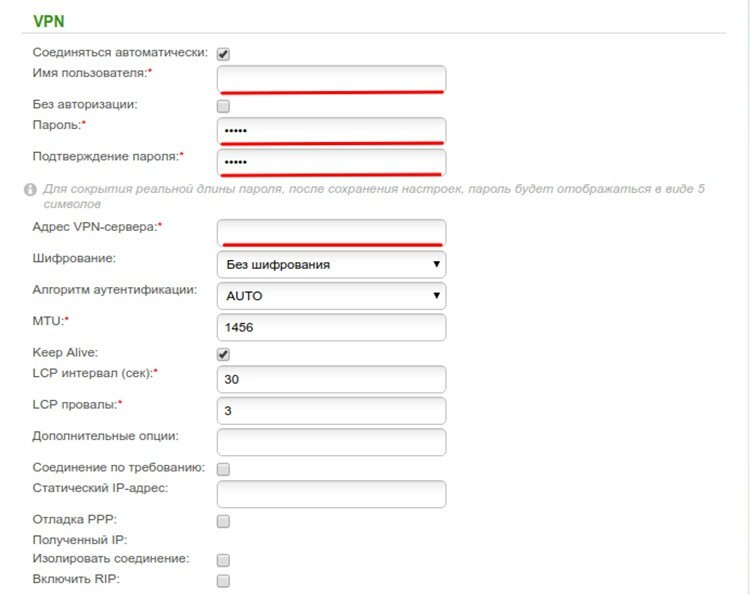
El resto de la configuración se puede dejar como está. Ya escribimos sobre cómo configurar Wi-Fi arriba, el método es el mismo.
Características de la configuración del enrutador D-Link DIR-300 utilizando el ejemplo del proveedor Rostelecom
Las instrucciones de configuración coinciden completamente con la configuración de la conexión PPPoE descrita al principio del artículo. Sin embargo, al crear una conexión, vale la pena comprobar que hay una marca de verificación en el elemento Keep Alive. Junto con Internet, Rostelecom también le permite configurar IPTV. Esto también se hace en la subsección WAN de la sección "Redes". Necesitamos encontrar un elemento aquí en los tipos de conexión llamados IPoE. Sin embargo, el nuevo firmware no lo tiene. Pero hay una IP estática. Lo elegimos nosotros. Establezca el campo MTU en 1492.
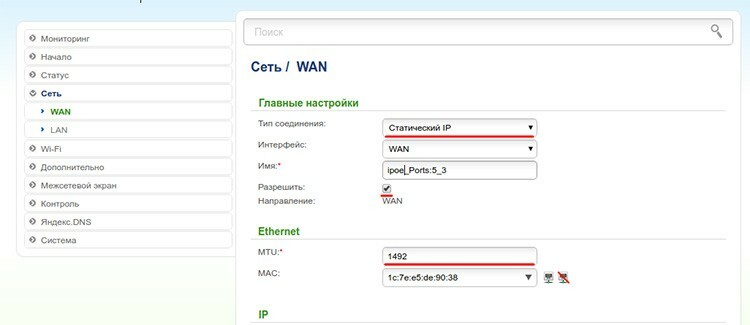
A continuación, en los campos, configure la dirección IP 1.1.1.2, la máscara de red: 255.255.255.0, la dirección de la puerta de enlace: 1.1.1.1. En la sección "Varios", deje solo una marca de verificación junto a "Habilitar IGMP".
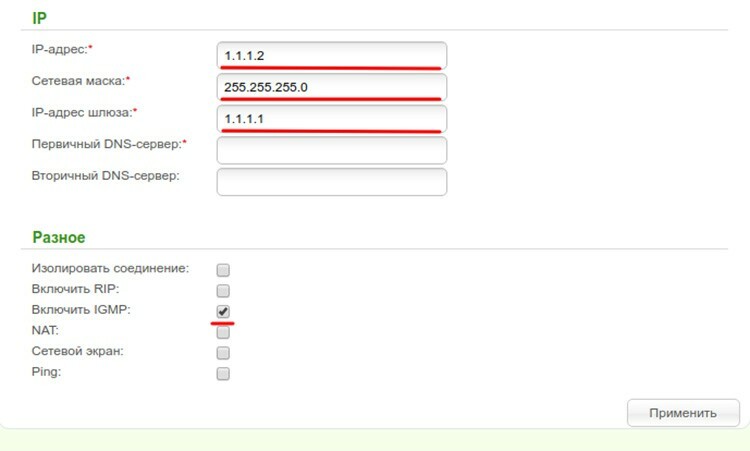
Luego tendrás que ir a la sección "Avanzado", la subsección "Varios" y asegurarte de que la casilla de verificación esté marcada en IGMP, versión 2. Eso es todo.
Precios de enrutadores DIR-300 en oferta
| Foto | Caracteristicas | Precio (a partir de abril de 2018), RUB |
 | Tasa de transferencia: 150 Mbps. Rango de frecuencia: 2,4 GHz. | 800 |
 | Tasa de transferencia: 150 Mbps. Rango de frecuencia: 2,4 GHz. | 990 |
 | Tasa de transferencia: 150 Mbps. Rango de frecuencia: 2,4 GHz. | 1 000 |
Nuestros editores han preparado este manual especialmente para sus lectores. Esperamos sus comentarios y sugerencias sobre el artículo.



